

Visualisierung von Stammdaten in Power BI
Für die Darstellung/Visualisierung von Stammdaten - beispielsweise für Projekte oder Mitarbeiter - gibt es in Power BI zahlreiche gute Möglichkeiten. In diesem Blogbeitrag werden die Textbox, das Matrix Visual und das Multirow Card Visual sowie der Card Browser als Vertreter der Custom Visuals vorgestellt. Sehr empfehlenswert in diesem Zusammenhang ist die Anlage von Measures (= explizite Measures) zur Anzeige der einzelnen Attribute anstelle der Verwendung der Spalten aus der Tabelle (= implizite Measures). Dem initialen Erstellungsaufwand steht dann eine sehr hohe Anzeigequalität gegenüber.
Ausgangssituation: Dimensionstabelle
Ausgangssituation ist eine Dimensionstabelle für die Projektstammdaten in einer Anwendung für das Innovationsreporting. Die Attribute dieser Dimension bestehen großteils aus Text- und Datumsfeldern, dazu noch ein Attribut mit einem langen Beschreibungstext sowie ein Attribut für das Projektbild.

1. Visualisierung mit der Textbox
Pro:
Die Textbox mit dynamischen Texten ist das effektivste Tool zur Anzeige von Texten. Der große Vorzug der Textbox ist die sehr feingliedrige Formatierbarkeit und die hohe Informationsdichte (= geringer Platzbedarf). Dazu ist die Darstellung im mobilen Layout (= Hochformat) sehr gut.
Contra:
Die Textbox kann leider keine Bilder darstellen.
Anwendungsbeispiel:
Die Textbox wird über das Menü Insert auf die Berichtsseite eingefügt, der Text "Project Name:" wird eingetippt und dann mit einigen Tab-Sprüngen weiter rechts der zugehörige dynamische Text mit dem Button + Value eingefügt:

Es wird eine Referenz auf das zuvor definierte Measure Project Details - Name eingefügt. Der Name des Measures muß möglichst korrekt eingetippt werden bis aus der Auswahlliste das gewünschte Measure gewählt werden kann. Tipp: falls das gewünschte Measure nicht vorgeschlagen wird, dann am besten den Tabellennamen [ Measures] umbenennen auf etwas einfacheres wie Calculations (und später dann wieder zurückbenennen):

Nach der Bestätigung mit Save zeigt der dynamische Text den Projektnamen - natürlich in Abhängigkeit von der aktuellen Slicer Selektion:

Nach genau dem gleichen Muster werden die weiteren Stammdaten in die Textbox referenziert:

Der große Vorzug der Textbox ist die sehr feingliedrige Formatierbarkeit und die hohe Informationsdichte (= geringer Platzbedarf). Für die Anzeige des Projektbildes ist jedoch ein eigenständiges Visual notwendig, hier wurde das Custom Visual "Simple Image" verwendet:
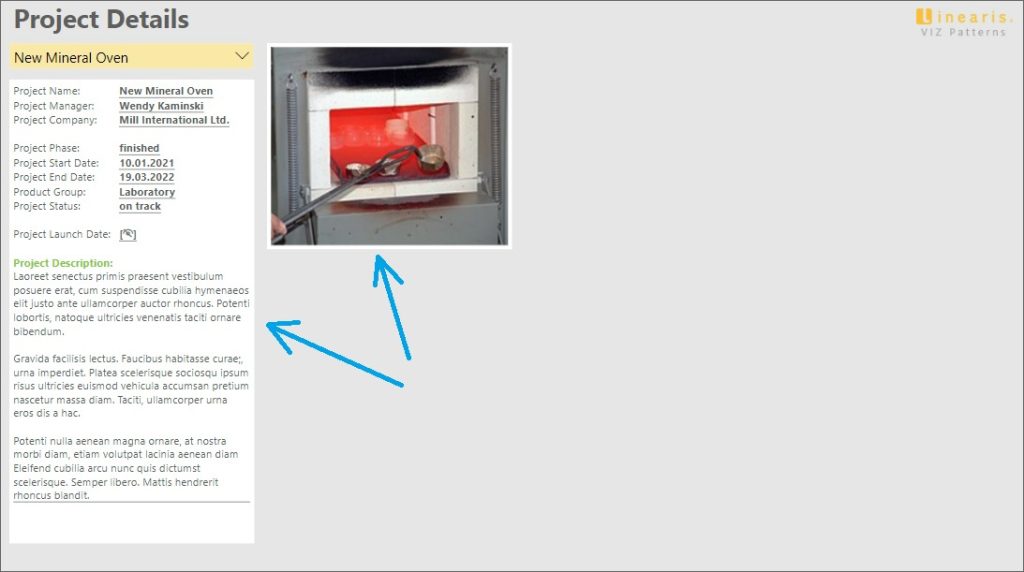
2. Visualisierung mit dem Matrix Visual
Pro:
Sehr rasch erstelt und sieht ok aus. Kann auch Bilder (Images) visualisieren.
Contra:
Störend ist die leere Headerzeile, die derzeit nicht weggeblendet werden kann. Umgekehrt können Leerzeilen im Stammdatenblock nur mit Auwand ("Leer Measure") eingefügt werden. Eine differenzierte Formatierung der einzelnen Einträge ist nur begrenzt möglich (Text- und Hintergrundfarbe), die Schriftgröße kann beispielsweise nur global für alle Texte im Visual definiert werden. Bilder (Images) können nur bis zu einer bestimmten Größe und im Quadratformat dargestellt werden. Die Darstellung im mobilen Layout (= Hochformat) ist ok, es kommt aber leicht zu einem horizontalen Scrollbalken der die Lesbarkeit deutlich erschwert.
Anwendungsbeispiel:
Matrix Visual einfügen, die Measures (oder ggfs. Attributspalten) hinzufügen und die Measures mit der Option "Switch values to rows" in den Zeilen darstellen - fertig:

Hier macht es Sinn, die sperrigen Measure Namen im Visual umzubenennen:

3. Visualisierung mit der Multi-Row Card
Pro:
Gut geeignet für kurze Attributtexte und Bilder. Responsive (= mehrspaltige) Darstellung je nach Größenverhältnissen, das ist auch nützlich für die Verwedung im mobilen Layout.
Contra:
Die Breite der Einträge/Spalten kann nicht definiert weden, daher werden die Texte einfach abgeschnitten. Einzelne Einträge können nicht spezifisch formatiert werden. Die Bildgröße kann wie schon beim Matrixvisual nur bis zu einer bestimmten Größe dargestellt werden.
Anwendungsbeispiel:
Multi-Row Card einfügen, Measures (oder ggfs. Attributspalten) hinzufügen und formatieren - fertig:

Die Darstellung ist responsive, d.h. bei anderen Größenverhältnissen werden mehrere Spalten angelegt.

4. Visualisierung mit dem Card Browser
Pro:
Der Card Browser bietet eine sehr kompakte Preview und beim Klick auf das Projekt werden die gesamten Stammdaten gezeigt. Das Visual funktioniert auch im mobilen Layout (= Hochformat) sehr gut. Der Card Browser ist gemacht für die Visualisierung mehrerer Einträge (Multi-Projektreporting), wir möchten das Tool aber trotzdem auch gerne hier für die Visualisierung von Einzelprojekten vorstellen.
Contra:
Die Darstellung im Detail kann nur wenig beeinflußt werden (was aber aufgrund der guten Darstellung auch nicht zwingend notwendig ist).
Anwendungsbeispiel:
Das Card Browser Visual aus Bereich App Source kostenlos in die Power BI Desktop Datei hinzufügen und die Measures in die gewünschten Bereiche des Visuals hinzufügen. Das Visual kann grundsätzlich in den folgenden beiden beiden Darstellungsvarianten gezeigt werden:

Beim Klick auf die Datenkarte (hier wurde das Visual zuerst in den Focus Mode geschalten) ...

... werden die Projektdetails im Großformat gezeigt:

Explizite vs. Implizite Measures
Wir empfehlen dringend, für die Anzeige von Stammdaten Measures (= explizite Measures) anzulegen.
Empfehlenswert ist dabei eine Bedingung für die Anzeige nur auf Einzelprojektebene:
Project Details - Name =
IF(
HASONEVALUE('Dim Projects'[Project Key]);
MIN('Dim Projects'[Project Name]);
[Project Details - Placeholder]
)Der Platzhalter für die Anzeige im Falle einer Mehrfachselektion sollte als eigenes Measure definiert werden, damit dieser bei Bedarf zentral leicht geändert werden kann:
Project Details - Placeholder = "-"Bei den Datumsattributen darf der Platzhalter nicht ausgegeben werden, da das Measure sich dann nicht mehr als Datum formatieren lassen würde:
Project Details - Start Date =
IF(
HASONEVALUE('Dim Projects'[Project Key]);
MIN('Dim Projects'[Project Start Date])
)Die expliziten Measures (= links, grüner Rahmen) spielen ihre Überlegenheit im Falle einer Mehrfachselektion aus, da in diesem Fall die impliziten Measures (= rechts, roter Rahmen) wie ein Zufallsgenerator den jeweils ersten Wert im Alphabet des jeweiligen Attributfeldes anzeigen (d.h es werden nicht die Stammdaten eines Projektes angezeigt sondern jedes Feld zeigt individuell den ersten Wert der eigenen Spalte an):

Zusammenfassung
Power BI bietet tolle Möglichkeiten für die Visualisierung von Stammdaten - in unserer Praxis hat sich die Textbox mit den dynamisch referenzierten Measures bestens bewährt.
- Kategorien: Dashboarding, Power BI im Team nutzen, Reporting
- Schlagwörter: DAX, Power BI, VIZ Patterns
Über den Autor
Blog auf Feedly abonnieren
Kategorien
- BI Prozesse (215)
- Analyse (110)
- Dashboarding (145)
- Datawarehousing (45)
- Datenerfassung (9)
- Planung und Forecasting (34)
- Reporting (111)
- BI Standards (65)
- FLEX-Reporting! (14)
- Konzepte, Studien & News (51)
- BI Technologie (251)
- Uncategorized (1)
Verwandte Beiträge


Microsoft Fabric – Lizenzierungsvarianten

Power BI Windows App – eingestellt per 31.12.2023

Ausgabe 2024 des e-Books “Datenmodellierung mit Power BI”
Power BI Camp - Präsenztrainings in Wien und Nürnberg!
Termine 2022
Wien: (7./8. Februar 2022)
und 25.-28 April 2022
Nürnberg: (14./15. Februar 2022)
und 9.-12. Mai 2022
Jetzt buchen und Rabatt sichern.
